Win11操作延迟高怎么办
2023-12-22
近期有一些小伙伴反映在将电脑升级为Win11系统之后,在操作的时候发现电脑延迟明显变高了,这是怎么回事呢,遇到这种问题应该怎么解决呢,下面小编就给大家详细介绍一下Win11操作延迟高的解决方法,有需要的小伙伴可以来看一看。
解决方法:
方法一:
1、点击左下角任务栏中的开始。
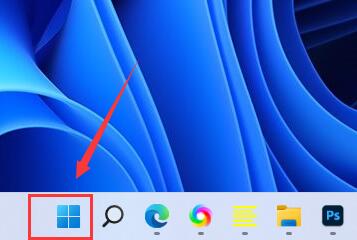
2、接着选择菜单列表中的"设置"。
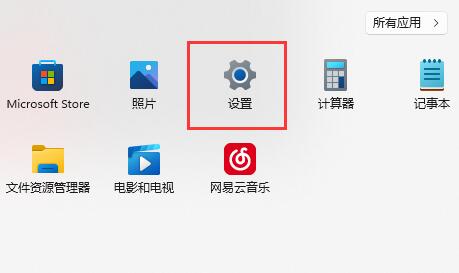
3、接着在上方搜索栏中输入"性能",选择下方选项列表中的"调整Windows的外观和性能"。
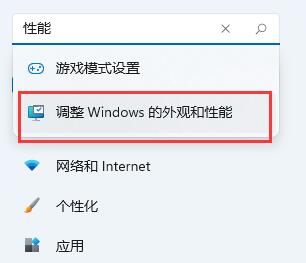
4、然后在给出的窗口中,找到"调整为最佳性能"并将其勾选上,最后点击确定保存即可。
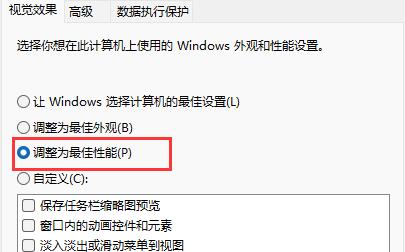
方法二:
1、"win+i"快捷键进入到"设置"界面中,点击左侧栏中的"Windows更新"选项。
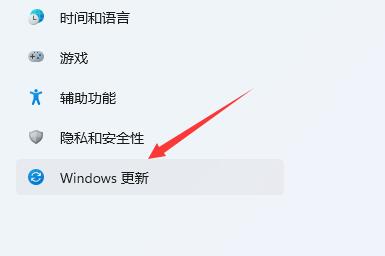
2、然后点击右侧中的"检查更新"并安装最新版本的Win11系统即可。
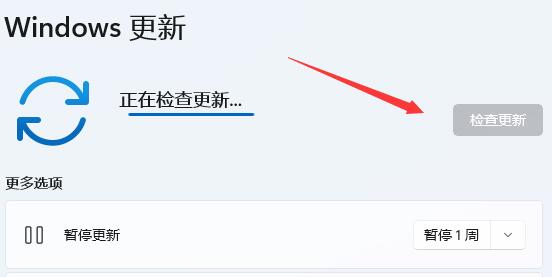
最新教程
-
驱动人生怎么关闭客户端最新版本检测更新:2024-11-16
-
驱动人生怎么设置驱动安装完成后自动删除安装包更新:2024-11-15
-
win10允许应用在后台运行怎么打开更新:2024-11-14
-
win10此设备的用户通知访问权限怎么开启更新:2024-11-13
-
win10此设备的应用诊断信息访问权限怎么打开更新:2024-11-12





